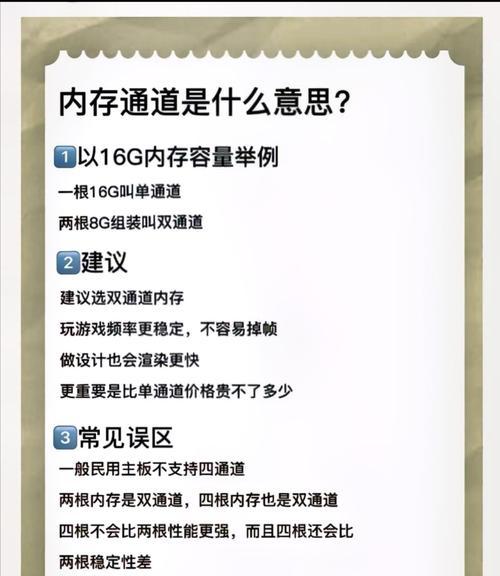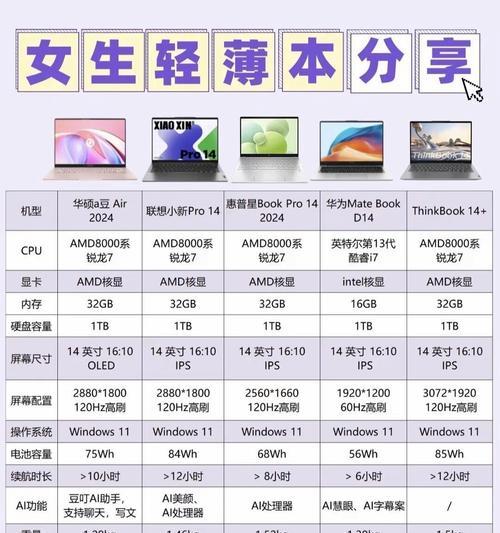华为拍照导出到电脑的方法有哪些?
- 电子设备
- 2025-05-07 12:52:02
- 9
随着智能手机拍照技术的不断进步,华为手机的摄像功能已经得到了广泛的认可。拍摄出的高质量照片,我们往往希望能够在不同的设备上查看或者进行进一步的编辑。将华为手机中的照片导出到电脑上,是很多用户都会遇到的需求。有哪些方法可以实现这一过程呢?下面,让我们来详细探讨华为拍照导出到电脑的多种方法。
使用华为自带的手机克隆功能
步骤一:在手机上启动手机克隆
1.进入华为手机的设置。
2.滑动查找“手机克隆”选项并点击。
3.选择“我是新手机”(如果你的电脑是新设备的话)。
步骤二:在电脑上准备接收
1.下载并安装华为手机助手(或HiSuite)到你的电脑上。
2.启动程序并点击“从手机克隆数据到电脑”。
3.扫描屏幕上的二维码来连接手机与电脑。
步骤三:选择照片并导出
1.在手机端的界面中,选择“照片”选项。
2.选择你想要导出的照片或者相册。
3.点击导出,选择接收路径,这样照片就会传输到电脑上。
这种方法适合于新电脑和旧电脑,对技术要求不高,操作简单,可以一次性转移大量照片。

利用数据线连接传输
步骤一:使用数据线连接手机和电脑
1.使用华为手机附带的USB数据线将手机连接到电脑。
2.确保在手机上开启USB调试模式(在“设置”→“关于手机”连续点击版本号直到开启开发者选项,在“开发者选项”中打开USB调试)。
步骤二:电脑端选择传输模式
1.电脑可能会弹出一个通知,询问如何处理连接的设备。选择“文件传输”模式。
步骤三:在电脑端访问手机内存
1.在电脑上,你会看到一个名为“我的电脑”或“此电脑”的文件夹。
2.找到并打开以手机名称命名的文件夹,进入“内部存储”或“DCIM/Camera”文件夹。
3.在“Camera”文件夹中,你可以看到所有的照片和视频。
步骤四:复制照片到电脑
1.选中你想要导出的照片。
2.右键选择“复制”,然后导航到你希望保存照片的位置,右键点击“粘贴”即可。
使用数据线连接是最传统也是最稳定的方法,不需要额外的软件支持,适用于所有类型的电脑。

使用华为云空间
步骤一:上传照片到云空间
1.在华为手机上打开“云空间”应用。
2.登录你的华为账号,选择你需要上传的照片。
3.点击上传按钮,等待照片同步到云端。
步骤二:在电脑端访问云空间
1.登录到华为云空间的官方网站。
2.在网页版云空间中,找到你的照片文件夹。
3.选中需要导出的照片,点击下载按钮。
使用华为云空间是一个非常方便的解决方案,尤其是当你在不同的地点和电脑之间同步照片时。但请注意,云空间的服务条款可能会涉及到存储空间的限制和额外的费用。
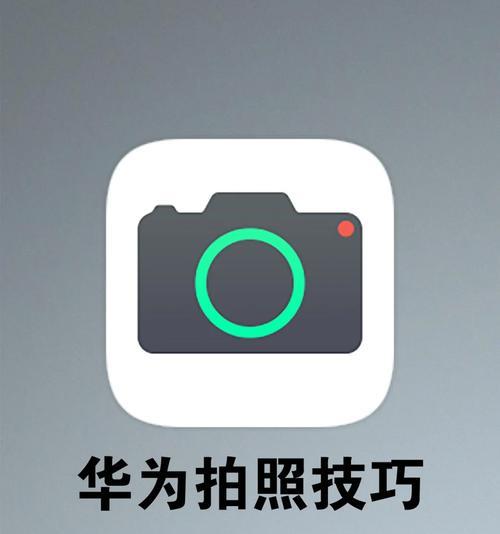
利用第三方云服务
步骤一:在手机上上传到第三方云服务
1.在华为手机上安装并登录第三方云服务应用(如百度网盘、腾讯微云等)。
2.上传手机中的照片到该云服务空间。
步骤二:在电脑端访问和下载
1.打开电脑上的网页浏览器,访问相应的云服务网站。
2.登录你的账户,找到存储的照片。
3.下载照片到本地电脑上。
第三方云服务是除了华为云空间之外的另一选择,它提供了更多的灵活性和存储选项,但是同样需要注意可能产生的费用和隐私安全问题。
综合以上
华为手机拍照导出到电脑的方法多种多样,从利用自带的手机克隆功能到传统数据线连接,再到使用云空间和第三方云服务,每种方法都有其特点和适用场景。选择适合自己的方式,可以让你更高效地管理和使用手机中的照片。无论你是技术新手还是老手,相信都能在本文中找到适合自己的解决方案。
版权声明:本文内容由互联网用户自发贡献,该文观点仅代表作者本人。本站仅提供信息存储空间服务,不拥有所有权,不承担相关法律责任。如发现本站有涉嫌抄袭侵权/违法违规的内容, 请发送邮件至 3561739510@qq.com 举报,一经查实,本站将立刻删除。!
本文链接:https://www.lw1166.cn/article-10450-1.html